どうも、平凡家庭の大黒柱、最強の凡夫です。
私は2023年12月にGoogle AdSenseに合格したのですが、合格した当初から私のGoogle AdSenseのアカウントにこのような警告文が表示されていました。

「いきなり何やねん!」って感じで割と意味不明な感じの警告だったので3ヶ月ほどそのまま放置していたのですが、ずっと警告文が出ているのも目障りだし、後々、自分に都合の悪いことが起きても嫌なので問題を修正することにしました。
ブログサイトにads.tstを設定する方法は何種類かあるようですが、
私の場合は契約しているレンタルサーバーのConoHa WINGの管理画面から設定しましたので、
そのやり方を解説いたします。
この記事を参考に設定をすれば所要時間5分ほどで完了します。
ConoHa WING管理画面からの ads.tst 設定方法

まずは、Google AdSenseの画面のads.tstの警告文の所の「今すぐ修正」をクリックします。
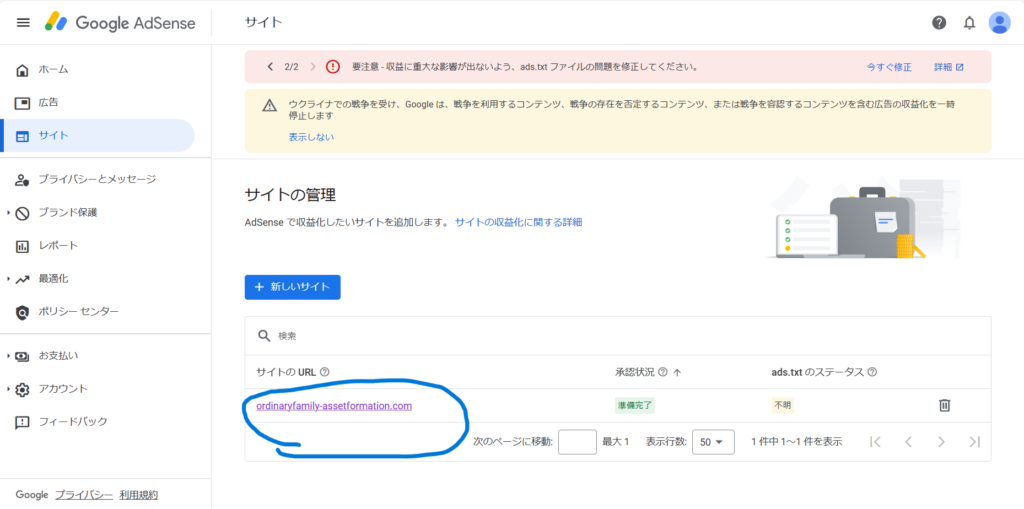
ご自身のブログのサイトURLをクリックします。
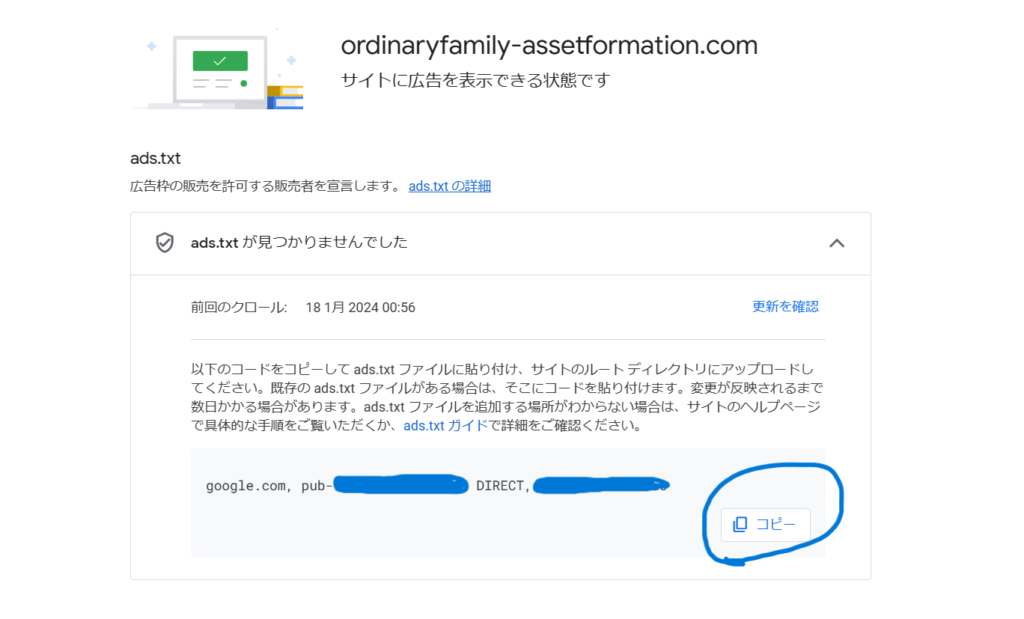
この画面に移りますので、ここに表示されているコードをコピーします。
続いて、ConoHa WINGの管理画面に入ります。
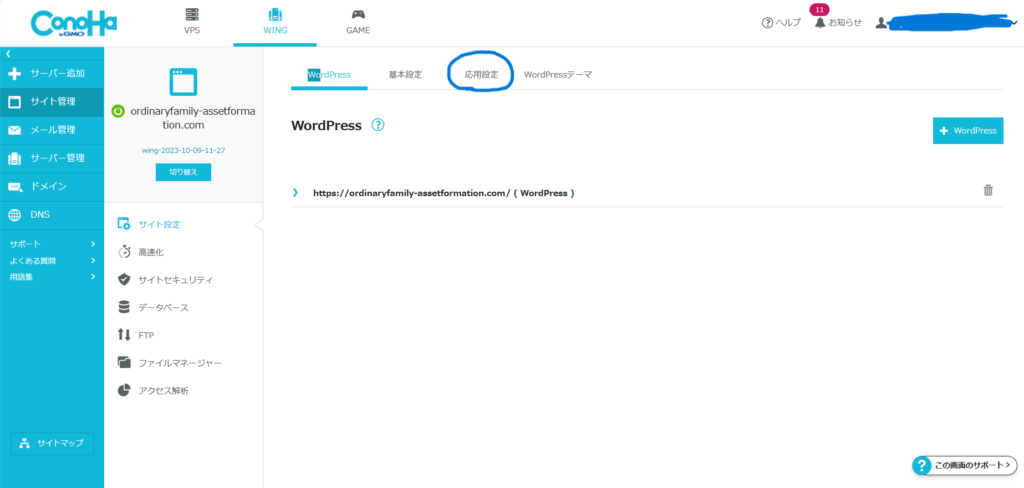
サイト管理の「応用設定」をクリックします。
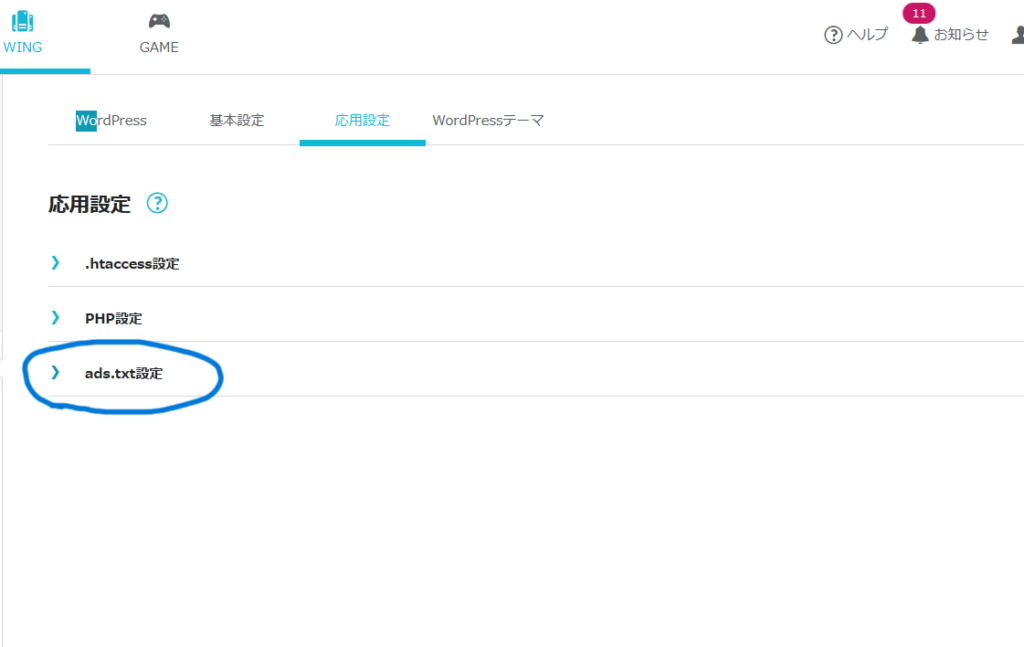
「ads.txt設定」をクリックします。
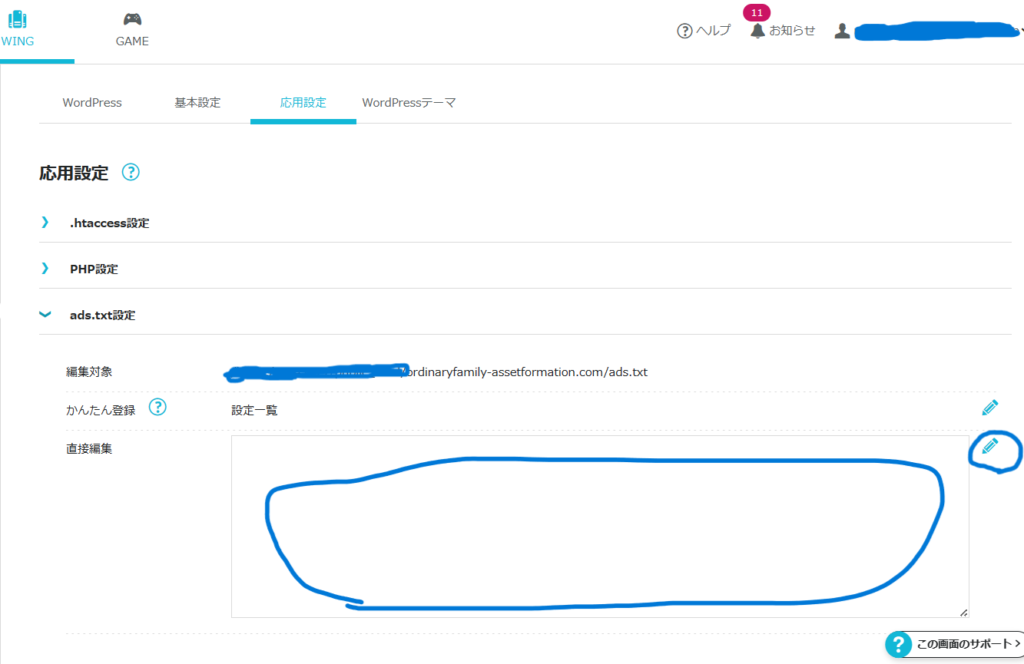
直接編集の所の鉛筆マークをクリックして、ボックスの中にGoogle AdSenseの画面でコピーしたコードを貼り付けて保存します。
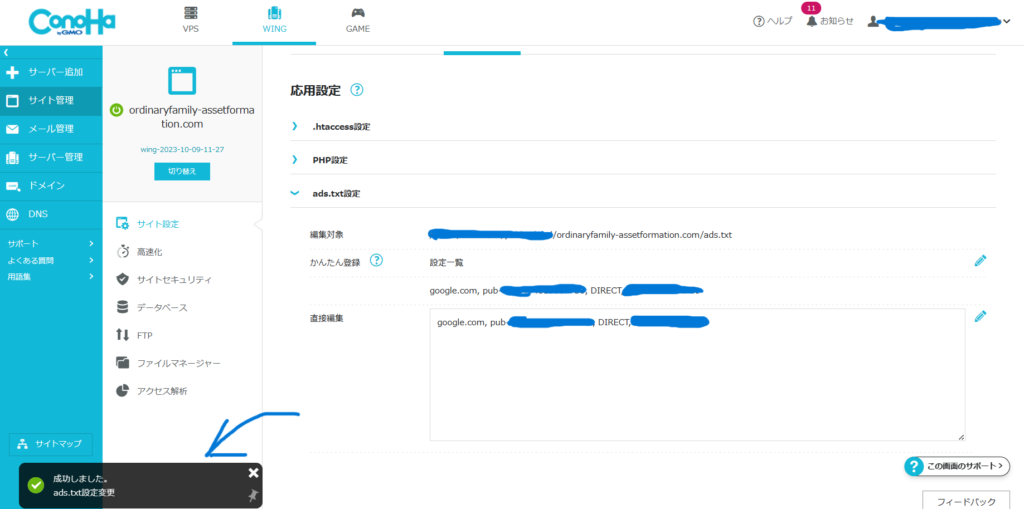
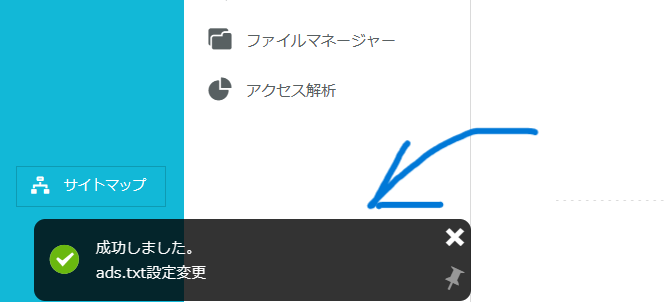
保存すると画面左下に「成功しました。ads.txt設定変更」のワイプが出てきます。
これで設定は完了です。
設定が完了してもGoogle AdSenseの画面の警告文はすぐには消えませんので設定を完了した翌日にでも確認しましょう。
私の場合はads.txt設定の翌日に警告文が消えていました。
私の場合、下記の画像のように、1/2、 2/2、というように2ページ分の警告文が出ていたのですが、


ads.txtを設定した翌日はads.txtの警告文は消えて、住所確認の警告文のみになりました。

めでたしめでたし。
まとめ
ads.txtの警告文を初めてみた時は池袋ウエストゲートパークのマコト並みに「めんどくせ~!」と嘆いていましたが、実際に処理をしてみるととても簡単でしたし時間もかかりませんでした。
警告文をずっと放置したままにしている人はぜひこの記事を参考に設定してみてください。
設定して得することはあるかは分かりませんが、損することは無いはずです。
最後までお読みいただきまして誠にありがとうございました。
では、また。




